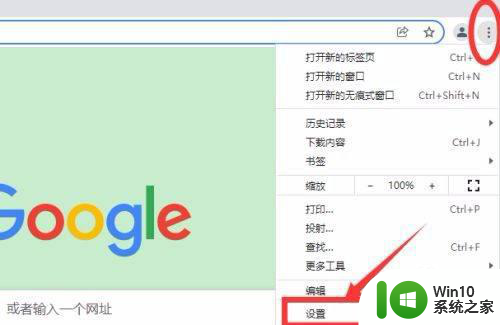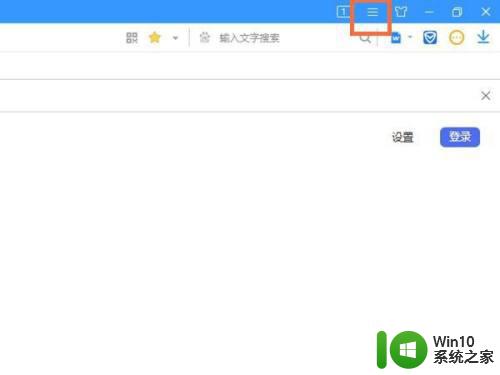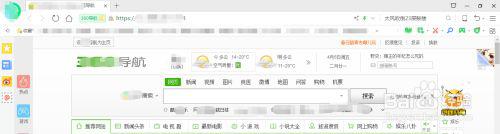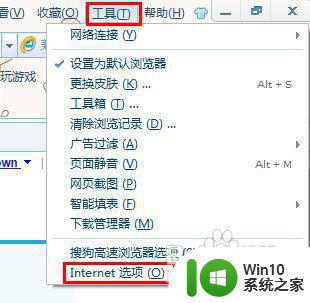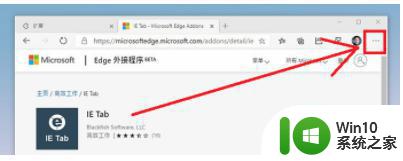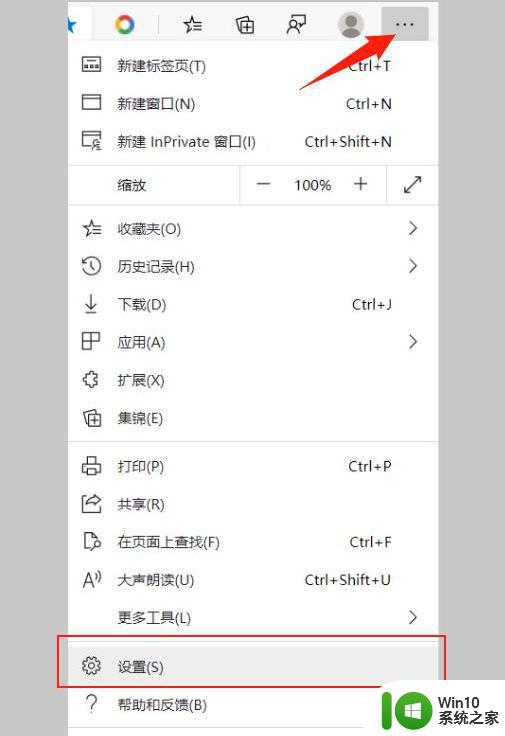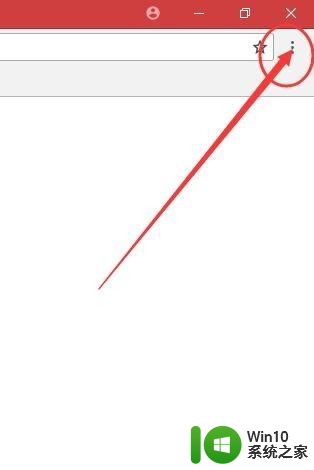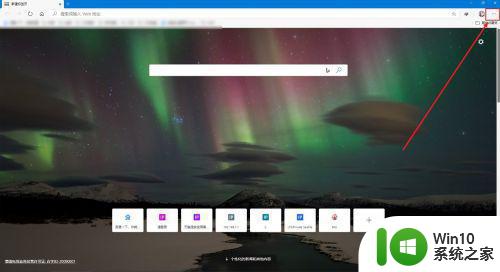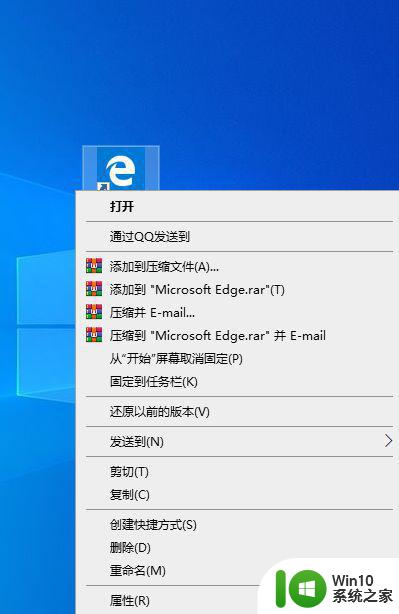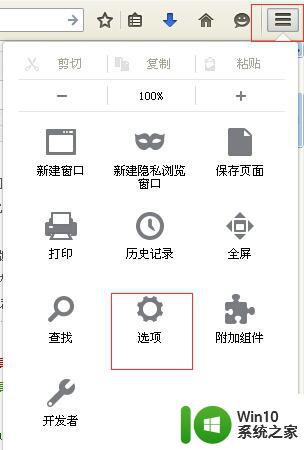搜狗浏览器如何设置主页 搜狗浏览器主页设置步骤
更新时间:2023-08-24 12:36:31作者:xiaoliu
搜狗浏览器如何设置主页,搜狗浏览器作为一款功能强大的网络浏览器,为我们提供了丰富多样的设置选项,其中之一就是设置主页,通过设置主页,我们可以在每次打开浏览器时自动跳转到我们喜爱的网页,方便快捷地获取我们所需的信息。如何设置搜狗浏览器的主页呢?下面将详细介绍搜狗浏览器主页设置步骤,让我们一起来了解吧。
具体步骤如下:
1、首先点击顶部“工具”打开其中的“选项”。
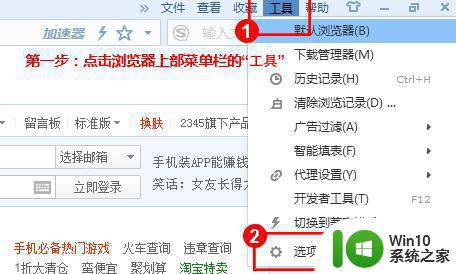
2、如果上面没有工具,可以点开“三横线”。
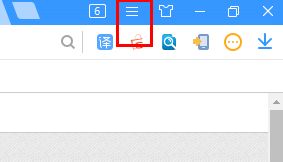
3、接着进入左边栏“基本设置”。
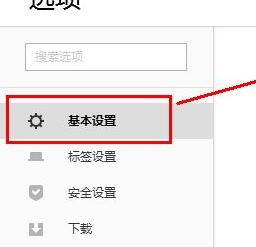
4、在右边就可以修改主页了。如果想要自定义主页,就点击“设置网址”。
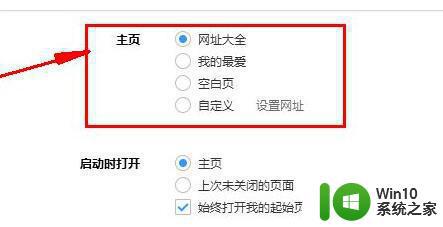
5、最后在其中输入网址,并点击“确定”即可修改主页。
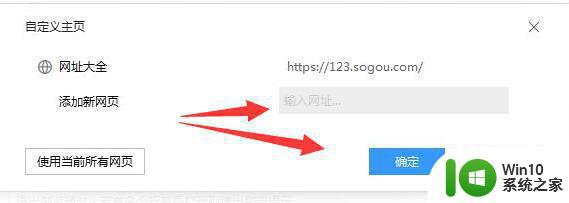
以上是关于如何设置搜狗浏览器主页的全部内容,如果您遇到了这种问题,可以尝试使用小编提供的方法来解决,希望这对大家有所帮助。